Có rất nhiều lợi ích khi chuyển đổi (convert) tập tin từ định dạng gốc của PowerPoint sang Flash, chẳng hạn dễ truy cập trên mạng, khả năng tương tích tốt hơn với nhiều ứng dụng khác, kích thước tập tin giảm, với âm thanh tích hợp sẵn sàng cho việc chia sẻ, email, trình chiếu trên mạng và đảm bảo an toàn dữ liệu. Sau đây là 6 cách chuyển đổi từ tập tin PPT sang SWF.
1. Chuyển đổi từ PowerPoint sang Flash với Wondershare
Wondershare PowerPoint to Flash là một add-in dành cho PowerPoint có thể chuyển đổi định dạng ppt sang Flash với 1 cú nhấp chuột. Các bước thực hiện:

1. Tải Wondershare PowerPoint to Flash và cài trên máy.
2. Chạy chương trình, nhập tập tin ppt bạn muốn chuyển đổi.
3. Nhấp Publish để chuyển đổi sang Flash.
Ưu điểm: Giữ nguyên các hiệu ứng động, siêu liên kết, các đối tượng đa phươg tiện sau khi chuyển đổi. Ngoài ra, kích thước tập tin giảm tới 90%. Tải Wondershare PowerPoint to Flash về tại đây.
2. Chuyển đổi từ PowerPoint sang Flash với OpenOffice
1. Chạy OpenOffice.org Impress.
2. Chọn File -> Open, mở tập tin PowerPoint muốn chuyển đổi sang flash.
3. Nhấp File -> Export.
4. Chọn Macromedia Flash (SWF) (.swf) trong hộp Filter. Nhấp OK.
Điểm hạn chế: Ảnh động, hiệu ứng, các tập tin đa phương tiện sẽ biến mất sau khi chuyển đổi. Đây là giải pháp dành cho các tập tin trình chiếu có nội dung tĩnh.
3. Chuyển đổi từ PowerPoint sang Flash với Adobe Flash
1. Lưu tập tin PowerPoint thành dạng WMF.
Mở Office -> Save As -> Other Formats, chọn Windows Metafile (*.WMF) tại menu sổ xuống các lựa chọn định dạng, nhấp Save. Sau đó nhấp nút Every Slide trên thông báo pop-up hiện ra.
2. Nhập tập tin WMF vào Flash.
3. Xuất tập tin FLA sang SWF.
Xem chi tiết tại đây.
Hạn chế: Quá phức tạp và các hiệu ứng sẽ biến mất sau khi chuyển đổi.
4. Chuyển đổi từ PowerPoint sang Flash qua các công cụ trực tuyến
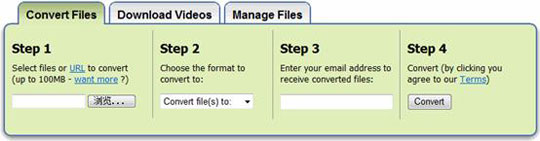
Zamzar là một ứng dụng web hỗ trợ chuyển đổi tập tin khá hữu dụng. Người dùng có thể nhập địa chỉ URL hoặc tải tập tin lên máy chủ, Zambar sẽ chuyển đổi sang những định sạng mong muốn. Bạn có thể tải tập tin ppt, sau đó chọn swf, nhập địa chỉ email. Sau khi Zamzar hoàn tất, bạn chỉ cần vào mail tải tập tin đã chuyển đổi theo địa chỉ URL được cung cấp.
Hạn chế: Việc chuyển đổi đôi khi bị hỏng, dung lượng tập tin vừa phải và hầu hết các hiệu ứng đều biến mất.
5. Chuyển đổi từ PowerPoint sang Flash với các dịch vụ chia sẻ ppt
Slideshare.net, slideboom.com, authorstream.com là một số địa chỉ chia sẻ các tập tin ppt khá đông người dùng. Bạn có thể tải tập tin trình chiếu của mình tới trang các trang web này, sau đó nhà cung cấp dịch vụ sẽ tự động chuyển sang tập tin định dạng flash cho bạn và chia sẻ trên web.
Hạn chế: Bạn không thể tải tập tin Flash về máy nếu không có các công cụ chuyên biệt và kĩ năng cần thiết. Tuy nhiên, đây là địa chỉ lí tưởng để chia sẻ ppt qua mạng.
6. Chuyển đổi tập tin từ PowerPoint sang Flash với công cụ ghi màn hình
Tải và cài đặt Camtasia trên máy sau đó thực hiện các bước sau:
1. Lưu tập tin PPT thành PPS.
2. Đặt Camtasia để ghi toàn bộ màn hình khi trình chiếu
3. Chạy tập tin PowerPoint định dạng PPS và nhấp F9 để bắt đầu ghi.
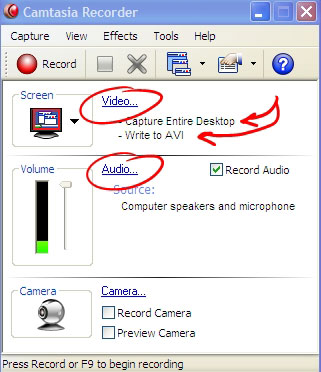
4. Khi tới slide trống, nhấp F10 để Camtasia Recorder ngừng ghi. Bạn sẽ được nhắc lưu lại sau khi hoàn tất.
5. Lưu tập tin vừa ghi hình với định dạng SWF.
Hạn chế: Có thể khiến bạn mất thời gian, nhất là khi tập tin có nhiều slide.
Tất cả các phương án trên đều có thể áp dụng, tuỳ vào điều kiện và nhu cầu của người dùng. Tuy nhiên, xét tổng thể, có thể coi Wondershare PowerPoint to Flash hoặc cách ghi màn hình bằng Camtasia là những lựa chọn đáng giá hơn cả, khi chúng cho phép bảo lưu các hiệu ứng, âm thanh, video trên tập tin PPT gốc.
 Công nghệ
Công nghệ  AI
AI  Windows
Windows  iPhone
iPhone  Android
Android  Học CNTT
Học CNTT  Download
Download  Tiện ích
Tiện ích  Khoa học
Khoa học  Game
Game  Làng CN
Làng CN  Ứng dụng
Ứng dụng 





 Nhạc, phim, truyện online
Nhạc, phim, truyện online  Phần mềm học tập
Phần mềm học tập 









 Linux
Linux  Đồng hồ thông minh
Đồng hồ thông minh  macOS
macOS  Chụp ảnh - Quay phim
Chụp ảnh - Quay phim  Thủ thuật SEO
Thủ thuật SEO  Phần cứng
Phần cứng  Kiến thức cơ bản
Kiến thức cơ bản  Lập trình
Lập trình  Dịch vụ ngân hàng
Dịch vụ ngân hàng  Dịch vụ nhà mạng
Dịch vụ nhà mạng  Dịch vụ công trực tuyến
Dịch vụ công trực tuyến  Quiz công nghệ
Quiz công nghệ  Microsoft Word 2016
Microsoft Word 2016  Microsoft Word 2013
Microsoft Word 2013  Microsoft Word 2007
Microsoft Word 2007  Microsoft Excel 2019
Microsoft Excel 2019  Microsoft Excel 2016
Microsoft Excel 2016  Microsoft PowerPoint 2019
Microsoft PowerPoint 2019  Google Sheets
Google Sheets  Học Photoshop
Học Photoshop  Lập trình Scratch
Lập trình Scratch  Bootstrap
Bootstrap  Văn phòng
Văn phòng  Tải game
Tải game  Tiện ích hệ thống
Tiện ích hệ thống  Ảnh, đồ họa
Ảnh, đồ họa  Internet
Internet  Bảo mật, Antivirus
Bảo mật, Antivirus  Doanh nghiệp
Doanh nghiệp  Video, phim, nhạc
Video, phim, nhạc  Mạng xã hội
Mạng xã hội  Học tập - Giáo dục
Học tập - Giáo dục  Máy ảo
Máy ảo  AI Trí tuệ nhân tạo
AI Trí tuệ nhân tạo  ChatGPT
ChatGPT  Gemini
Gemini  Điện máy
Điện máy  Tivi
Tivi  Tủ lạnh
Tủ lạnh  Điều hòa
Điều hòa  Máy giặt
Máy giặt  Quạt các loại
Quạt các loại  Cuộc sống
Cuộc sống  TOP
TOP  Kỹ năng
Kỹ năng  Món ngon mỗi ngày
Món ngon mỗi ngày  Nuôi dạy con
Nuôi dạy con  Mẹo vặt
Mẹo vặt  Phim ảnh, Truyện
Phim ảnh, Truyện  Làm đẹp
Làm đẹp  DIY - Handmade
DIY - Handmade  Du lịch
Du lịch  Quà tặng
Quà tặng  Giải trí
Giải trí  Là gì?
Là gì?  Nhà đẹp
Nhà đẹp  Giáng sinh - Noel
Giáng sinh - Noel  Hướng dẫn
Hướng dẫn  Ô tô, Xe máy
Ô tô, Xe máy  Giấy phép lái xe
Giấy phép lái xe  Tấn công mạng
Tấn công mạng  Chuyện công nghệ
Chuyện công nghệ  Công nghệ mới
Công nghệ mới  Trí tuệ Thiên tài
Trí tuệ Thiên tài  Bình luận công nghệ
Bình luận công nghệ